Scopriamo, in questa guida, tutti i segreti dei nuovi effetti fotocamera all’interno dei messaggi di iOS 12, comprese Animoji e Memoji.
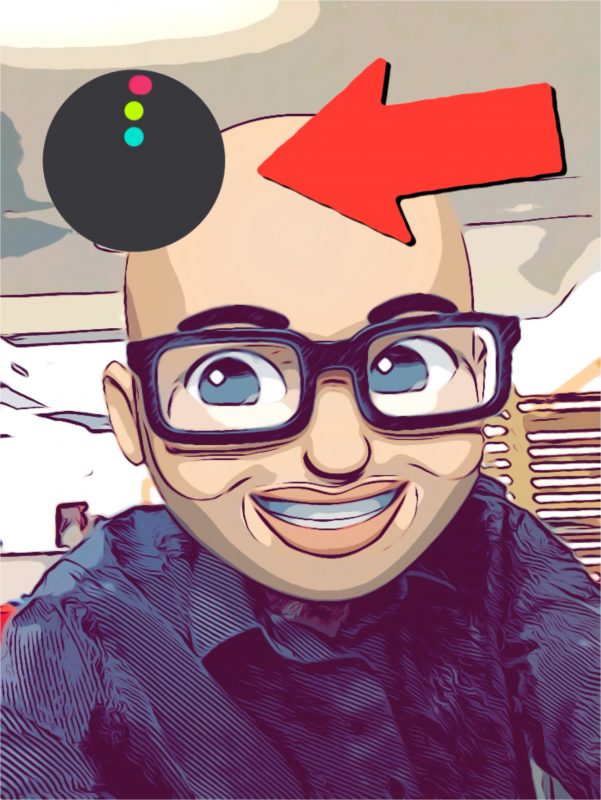
Effetti fotocamera nei messaggi?
In iOS 12, Apple ha aggiunto una nuova serie di effetti fotografici all’interno dell’app Messaggi, che si caratterizza per essere simile alle funzionalità della videocamera live in Snapchat e Instagram. Si tratta quindi di una funzionalità che consente di scattare una foto nell’app Messaggi e quindi modificarla con adesivi, filtri, testo, GIF e tanto altro.
Sui dispositivi dotati di sistema TrueDepth, quindi da iPhone X in poi, la fotocamera funziona anche con Memoji e Animoji, permettendo di sovrapporre Memoji e Animoji al proprio viso.
Nuove funzioni rendono ancora più espressive le comunicazioni con amici e familiari da iPhone X, XS e XS Max grazie alle nuove Animoji e alle Memoji, personaggi divertenti e personalizzabili. Le Memoji si creano direttamente in Messaggi scegliendo fra un insieme di caratteristiche all’insegna dell’inclusione e della diversità per formare una personalità unica.
Anche l’attuale serie di Animoji si estende con l’aggiunta di nuovi personaggi: fantasma, koala, tigre e tirannosauro. Tutte le Animoji e Memoji ora possono rilevare l’occhiolino e i movimenti della lingua e offrire quindi ancora più espressioni.
Con i nuovi effetti fotocamera, arrivano su Messaggi e FaceTime le Animoji, Filtri, Testo e Adesivi. I filtri Fumetto e Acquerello permettono di aggiungere più personalità alle foto e ai video, con le nuove etichette e forme gli utenti possono aggiungere didascalie e titoli per sottolineare parti di un’immagine e si possono inserire adesivi con i pacchetti di iMessage.
Come si usano queste novità? Innanzitutto bisognerà seguire i passaggi descritti:
- Aprire l’app messaggi
- Aprire una conversazione
- Toccare l’icona con la fotocamera all’interno dei messaggi, accanto all’icona “App Store”
- Selezionare foto oppure video dalla classica interfaccia della fotocamera (in questo modo sceglieremo cosa andare a creare)
- Scorrere tra i vari effetti e le varie possibilità per realizzare il contenuto desiderato
Ora che abbiamo capito come accedere a queste funzionalità, andiamo ad analizzare i vari effetti ed elementi presenti all’interno del sistema, che possiamo suddividere in diverse sezioni:
- Animoji/Memoji
- Filtri
- Testo
- Forme
- Adesivi
Tutte le funzionalità in questione funzionano con entrambe le fotocamere, ad eccezione di quelle relative agli Animoji/Memoji che richiedono esclusivamente la fotocamera frontale TrueDepth. Ancora, questi effetti non sono disponibili sui video slow-mo, nelle modalità ritratto o panoramiche.
Analizziamo quindi di seguito i vari effetti, filtri ed elementi, in modo da aiutarvi a fare il punto della situazione.
Animoji e Memoji
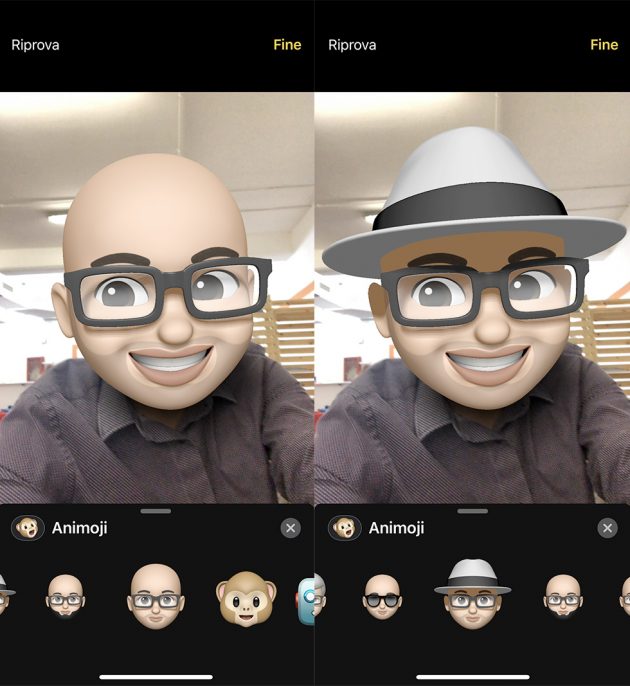
Dalla prima sezione, a patto che abbiate un iPhone X, un iPhone XS o un iPhone XS Max (in futuro anche iPhone XR), potrete aggiungere un’animoji alla foto che andrete a scattare. Possiamo scegliere tra i vari personaggi che già conosciamo, quindi i soliti animaletti oppure tra i Memoji di iOS 12 che sono delle rappresentazioni di persone con sembianze umane. Noi abbiamo realizzato alcune diverse Memoji per divertirci con questa prova.
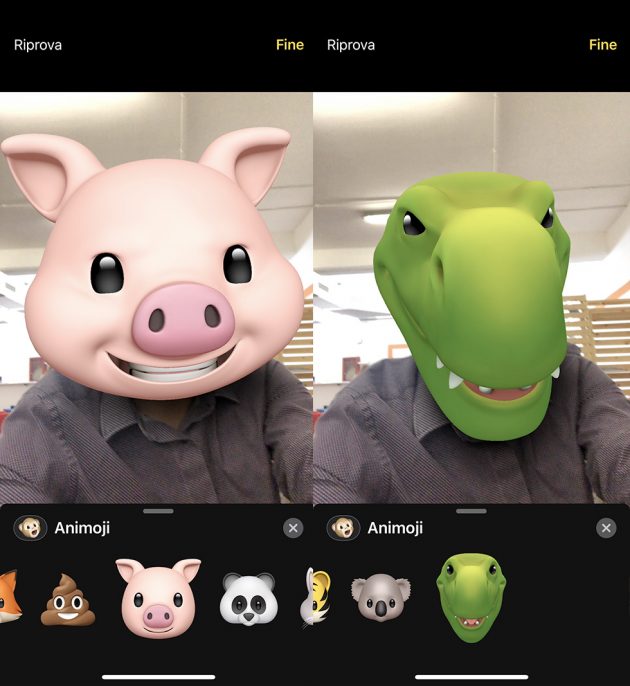
Filtri
Dopo aver visto le Animoji/Memoji passiamo ai filtri disponibili nell’app messaggi. Alcuni sono identici a quelli presenti nell’app fotocamera mentre altri sembrano presi da Clips. Insomma, si nota che c’entra Apple in tutto questo no? Gli effetti disponibili sono i seguenti:
- Originale
- Fumetto
- Fumetto monocromo
- Inchiostro
- Acquerello
- Acquerello monocromo
- Vivido
- Vivido (toni caldi)
- Vivido (toni freddi)
- Drammatico
- Drammatico (toni caldi)
- Drammatico (toni freddi)
- B/N
- Metallico
- Noir
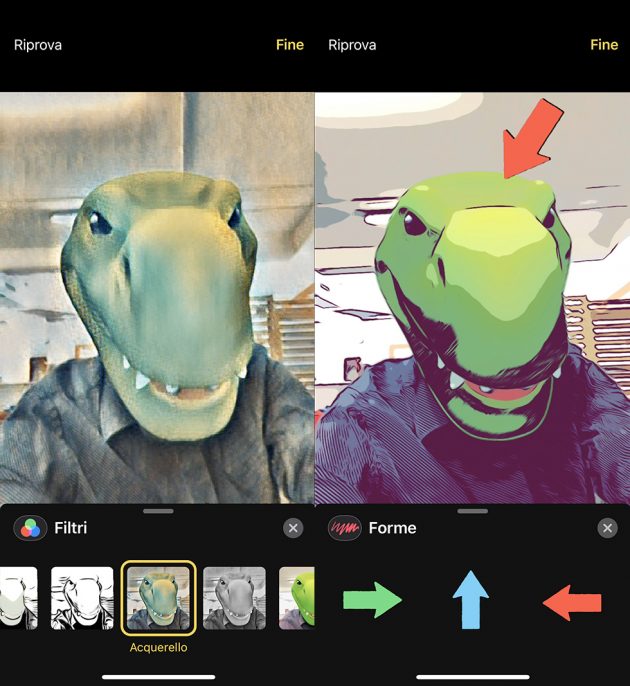
Questi effetti possono risultare quindi molto interessanti, soprattutto se associati bene agli altri elementi, agli scatti e alle Animoji/Memoji.
Testo
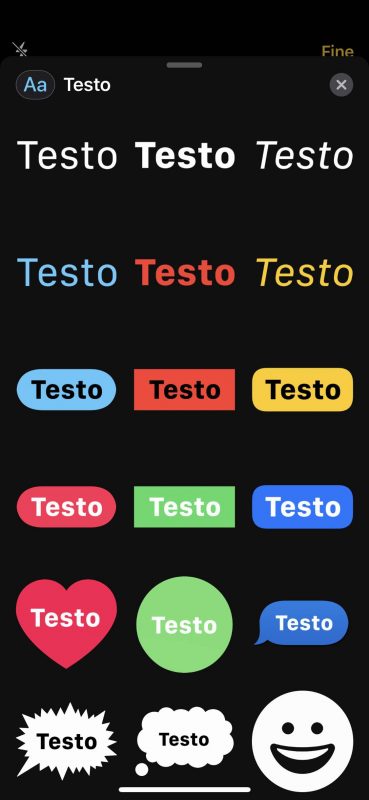
Il testo è facile da inserire e può essere personalizzato in base ai gusti e agli stili disponibili. Ci sono diverse tipologie a disposizione, compresi i testi con riquadri e forme varie. Ancora, il riconoscimento del volto ci permette di far seguire al testo il movimento della nostra testa. Davvero molto positivo.
Forme
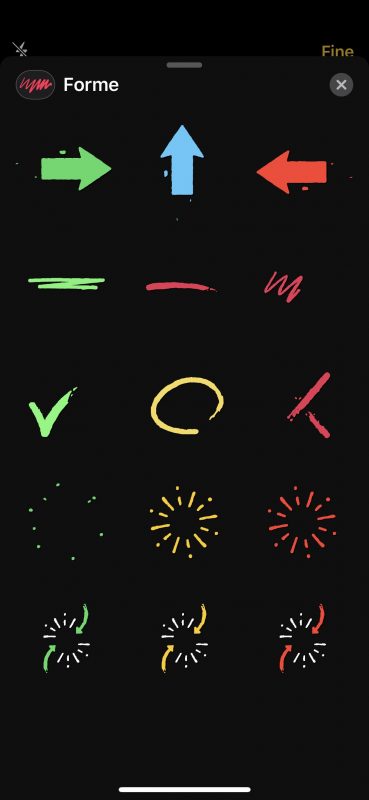
Stesso discorso possiamo farlo con le forme a disposizione. Possiamo quindi posizionarle, ruotarle, ridimensionarle e via discorrendo in modo da avere a disposizione una forbice molto vasta di personalizzazione. Non possiamo però disegnare delle forme a piacimento, ma queste disponibile sono anche animate quindi risultano molto carine alla vista.
Adesivi
Qui tutto dipenderà dagli adesivi installati nel sistema e dalle app compatibili con i messaggi. Come con i testi e le forme, anche gli adesivi possono essere posizionati ovunque nelle immagini e nei video e possono essere animati (solo nei video). Per scaricare altri filtri ed effetti vari basterà recarsi nell’App Store, anche direttamente dall’app messaggi per avere a disposizione solo i contenuti rilevanti con questa esigenza. Simpaticissimi gli effetti relativi all’app “Attività” di Apple.
Queste quindi erano tutte le possibilità della nuova applicazione messaggi con effetti fotocamera e altri elementi utili. A noi sono piaciuti molto, anche se non sono fondamentali. Possono però rendere più carina l’esperienza d’uso di iMessage e veicolare utenza su questa piattaforma di messaggistica.